图片怎么转化成CAD图形
发布时间:2017-03-10 11:52
相关话题
大家有时候看到一些漂亮的图片想将它变成CAD图形怎么操作呢?下面由小编告诉大家图片怎么转化成CAD图形,快跟我一起来学习吧。
图片转化成CAD图形的方法
1.在网络搜索一款能转变图片成为CAD格式的软件,因为软件挺多,可以随意下载。我们这里介绍的是Algolab PtVector 这软件来作为实例。
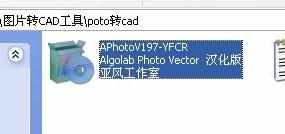
2.软件说明书:
Algolab Photo Vector 提供了强大的位图文件矢量化功能,只需要简单几个步骤便可达到与繁复的矢量图描制工作相同效果。Algolab Photo Vector 是套自动化的点阵 / 矢量图转换工具,使用者无需做任何特别的设定即可将点阵格式图象转换为矢量格式。
当然,如果有特殊的需求,如需要得到较为精确的矢量格式,Algolab Photo Vector 也提供了进阶设定的功能如修正颜色及线条矢量化的宽容度等,目前可供输入转换的格式包括 BMP、JPG 以及 PNG,在输出格式的选择上则为 WMF、EMF、DXF以及 AI 等几种,使用者可视需求自行选择。

3.打开软件发现界面很简洁,都是中文常见的几个按钮。
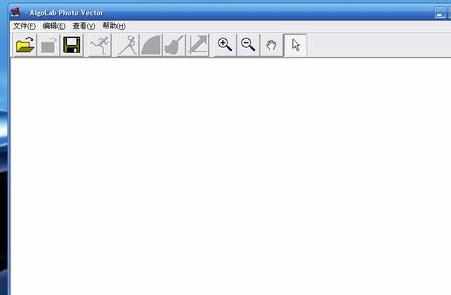
4.点击打开按钮,就是那个黄色文件夹的图标按键,选择一个图片,这里选择一个飞机。
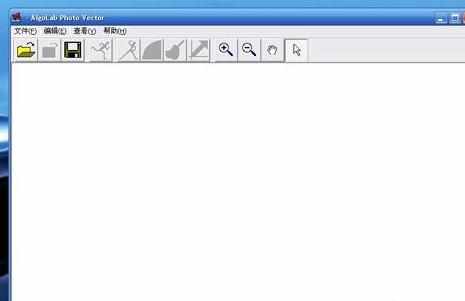
5.飞机进入了Algolab PtVector转变的页面,现在还是老样子,没发生变化。

6.如果选错了,我们可以重新点击这个,重新选择图片。

7.点击这个准备转变的按钮,起跑动作。
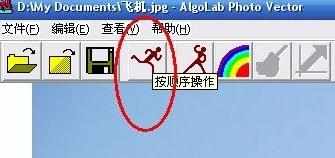
8.点击起跑动作的那个按钮后,可以发现图片已经变成了模糊的效果。

9.我们点击文件,另存,这里好几个格式,大家可以选择PS的,可以选择CAD的。
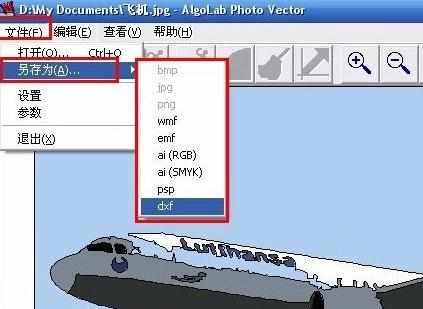
11.弹出一个内容框,可以选择保存的路径。

12.查阅桌面的文件,看属性,是CAD的格式。
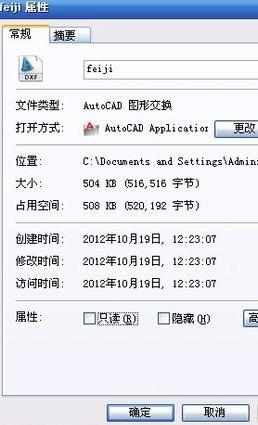
13.哇塞,看到了吗,CAD格式的飞机出来了,不用自己画,多爽啊。


图片怎么转化成CAD图形的评论条评论